安卓系统刷机教程
- 格式:doc
- 大小:976.00 KB
- 文档页数:10

平板刷安卓系统教程(平板刷安卓)平板电脑怎样升级安卓系统有谁清楚?若平板设备上有提示在线系统升级,建议可以参考以下步骤进行操作:1.在【待机界面】点击【设置】;2.点击【系统更新】;3.进入【系统更新】后自动检查当前系统是否是最新的系统;如果不是,会提示是否下载更新,如系统已为最新亦会有相应提示;请参考尝试。
如何给安卓平板换win10系统?把小米平板2刷成win10系统的方法:一、更新bios版本为了更好的使用win10系统,需要更新对应的bios版本,刷入过渡的android版本可更新并统一bios版本。
前提:已经安装miflash刷机工具,请确保小米驱动正确安装1、下载小米平板2android线刷包和platform-tools,并解压;android线刷包:adb工具:platform-tools.rar2、小米平板2手动进入fastboot模式,进入platform-tools文件夹,在文件夹空白处按着shift键+鼠标右键,选择“在此处打开命令窗口”。
3、将android线刷包里面的flash_all.bat文件拖入命令行中,敲回车,等待刷机完成。
4、刷机完成后,在命令行里面敲入fastbootreboot命令然后回车,重启平板,等完整进入系统则代表bios更新成功。
小米平板怎么升级安卓版本?安卓系统版本的升级需要通过刷机的方式,目前小米平板2的官方系统是基于安卓5.1的MIUI11,且后续更新都是基于安卓5.1,若您需要升级到安卓10系统,可以上网搜索对应机型的刷机包进行刷机,如果使用不匹配的刷机包乱升级可能直接造成设备不能开机,因此不要乱升级。
安卓系统平板电脑怎么刷机?安卓设备恢复方法(仅限手机和带有音量键的平板):第一步:关机;第二步:同时按住开机键(电源键)+音量键上键十秒左右,进入recovery模式;第三步:清除设备内存数据和缓存(双清),分别点击两个“wipe”选项,进入并选择“yes”,确认清除文件;第四步:选择“apply update from sdcard”选项,选择下载的刷机包即可进行刷机;第五步:待刷机完成以后。
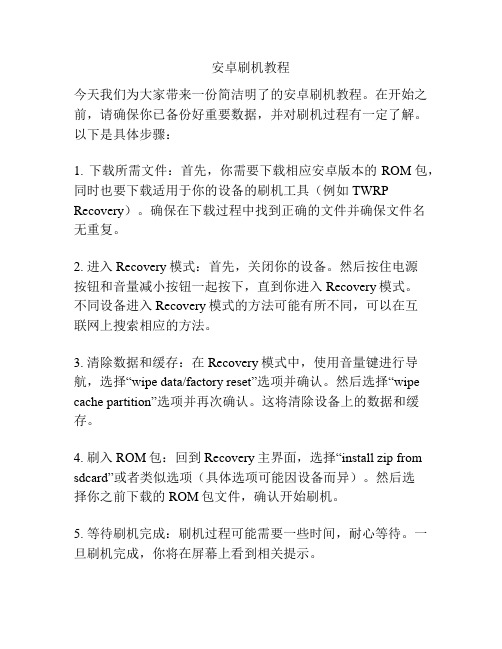
安卓刷机教程今天我们为大家带来一份简洁明了的安卓刷机教程。
在开始之前,请确保你已备份好重要数据,并对刷机过程有一定了解。
以下是具体步骤:1. 下载所需文件:首先,你需要下载相应安卓版本的ROM包,同时也要下载适用于你的设备的刷机工具(例如TWRP Recovery)。
确保在下载过程中找到正确的文件并确保文件名无重复。
2. 进入Recovery模式:首先,关闭你的设备。
然后按住电源按钮和音量减小按钮一起按下,直到你进入Recovery模式。
不同设备进入Recovery模式的方法可能有所不同,可以在互联网上搜索相应的方法。
3. 清除数据和缓存:在Recovery模式中,使用音量键进行导航,选择“wipe data/factory reset”选项并确认。
然后选择“wipe cache partition”选项并再次确认。
这将清除设备上的数据和缓存。
4. 刷入ROM包:回到Recovery主界面,选择“install zi p from sdcard”或者类似选项(具体选项可能因设备而异)。
然后选择你之前下载的ROM包文件,确认开始刷机。
5. 等待刷机完成:刷机过程可能需要一些时间,耐心等待。
一旦刷机完成,你将在屏幕上看到相关提示。
6. 重启设备:刷机完成后,回到Recovery主界面,选择“reboot system now”选项并确认。
你的设备将重新启动,并进入已刷入的安卓系统。
这就是安卓刷机的基本步骤。
请记住,刷机可能会使你的设备失去保修,并可能导致数据丢失。
所以在进行刷机前,请务必做好备份工作,并确保你理解和掌握了刷机的风险和后果。

HTC 安卓智能系统通用刷机教程刷机步骤综述:一、刷Recovery;二、刷Radio;三、刷ROM:一、如何刷Recovery(刷机软件):1.首先下载adb、flash_image、Recovery,没有Root Explorer管理器的也要下载。
2.把解压出来的flash_image文件(是文件,不是文件夹)放到SD卡,然后利用RE 管理器复制到手机/system/bin目录下。
3.把recovery.img文件(记得把解压的文件改名,改成这个recovery.img,免得后面输入指令找不到文件)复制到TF卡(SD卡)根目录。
4.将手机与电脑用数据线HTC Sync模式同步。
5.下载adb.zip并解压得到adb.exe和AdbWinApi.dll。
6.把adb.exe和AdbWinApi.dll放到C:\Windows\System32目录下(C是windows系统盘符)。
7.点击开始菜单,运行,输入cmd,点确定。
8.输入adb shell并回车。
9.接着输入flash_image空格recovery空格/sdcard/recovery.img(按回车,出现#号,成功)。
10.出现一行flash_image空格recovery空格/sdcard/recovery.img(关掉指令窗口,拔出数据线和手机)。
至此,刷Recovery结束。
二、刷Radio:1.下载Radio包,不管下的radio包是什么名字,下载后统统重命名为update.zip,然后复制到SD卡根目录。
2.关机,按住音量向下键开机键不放手,直到出现三色屏画面,选择Recovery,用开机键确认。
3.进入Recovery模式,用轨迹球滑动并按下选择Flash zip from sdcard(其他版本的Recovery也许是Flash update image),然后选择update.zip即可,按确认;4.完成后(返回)选择Reboot system now,重启后即已完成新版Radio的升级。

手机助手安卓版刷机教程手机助手是一款非常方便的手机刷机工具,它可以帮助用户轻松地刷机以获得更好的系统性能和更多的自定义功能。
在本文中,我们将为您介绍如何使用手机助手安卓版进行刷机。
首先,您需要将手机助手安卓版应用程序下载到您的手机上。
您可以在应用商店中搜索手机助手,然后点击下载安装即可。
安装完成后,打开手机助手应用程序。
接下来,您需要连接您的手机到电脑上。
您可以使用手机的USB数据线将手机连接到电脑的USB端口上。
请确保您的手机已经打开了USB调试模式,否则电脑将无法正确地识别您的手机。
一旦您的手机正确连接到电脑上,手机助手将自动检测您的手机型号和系统版本。
您可以在手机助手的主界面上找到相应的刷机选项。
请确保您备份了手机中的重要数据,因为刷机过程会清除您的手机内存。
在刷机选项中,您将看到各种可用的刷机包和刷机工具。
请根据您的手机型号和系统版本选择适合您的刷机包。
一旦您选择了刷机包,手机助手将开始下载相应的文件。
下载完成后,手机助手将自动将刷机包传输到您的手机中。
请确保您的手机电量充足,否则刷机过程中可能会中断。
一旦传输完成,手机助手将提示您是否开始刷机。
在确认刷机之前,请注意刷机过程是不可逆的,并且有一定的风险。
如果您不确定是否要刷机,请先了解更多有关刷机的信息,并咨询专业人士的建议。
一旦您确认要进行刷机,手机助手将开始刷机过程。
刷机过程可能需要一些时间,请耐心等待。
请勿在刷机过程中拔掉手机的数据线或关闭电脑,否则可能会导致刷机失败。
刷机完成后,手机将自动重启并进入新的系统。
您可以按照手机助手的提示进行一些基本的设置,如语言、时区等。
然后,您就可以开始享受新的系统功能和自定义的特性了。
需要注意的是,刷机过程可能会使您的手机失去保修,因此请在自己承担风险的情况下进行刷机。
如果您遇到任何问题,您可以联系手机助手官方客服寻求帮助。
总结一下,手机助手安卓版是一款方便易用的刷机工具,通过它,您可以轻松地刷机以获得更好的系统性能和更多的自定义功能。

很多朋友对刷机都是一头雾水,每天都在听说刷机刷机,但就是不知道刷机是什么,自己也想尝试一下,但又不知道该如何操作,其实不要把它想的多复杂,只要你按照下面的步骤来做,你也能给自己的android手机刷个新系统!首先我们先了解几个刷机前要知道的名词吧!刷机:简单的说,android手机的刷机,就相当于给它重装一下系统,这和我们常见的电脑重装系统类似。
通过刷机,给手机装入全新的手机系统。
Recovery:翻译过来的意思就是恢复,不明思议,这是手机上的一个恢复模式。
通过这个recovery,用户可以实现安装系统(就是所谓的刷机),清空手机各种数据,为内存卡分区,备份和还原等等很多功能。
它类似于电脑上的Ghost一键恢复。
ROM:ROM是英文Read Only Memory简写,通俗的来讲ROM就是android手机的操作系统,类似于电脑的操作系统Windows xp,Windows7等等。
平时说给电脑重装系统,拿个系统光盘或是镜像文件重新安装一下就好了。
而android手机上刷机也是这个道理,将ROM包通过刷机,重新写入到手机中,ROM就是android手机上的系统包。
Wipe:Wipe翻译过来的意思就是抹去,擦除等,在recovery模式下有个wipe选项,它的功能就是清除手机中的各种数据,这和恢复出厂值差不多。
我们最常用到wipe是在刷机之前,大家可能会看到需要WIPE的提示,是指刷机前清空数据,注意wipe前备份一下手机中重要的东西哦。
好了,看了这些名词解释,是不是对刷机的一些专业术语都有所了解了呢?下面我们就开始刷机过程吧。
刷机前先对自己手机中的一些重要内容进行备份吧,像名片,短信,日历等重要信息,有需要的就先备份一下,否则刷机后就都没了。
备份好以后,我们需要先给我们的android手机下载一个适合该手机使用的rom包,这就像电脑上在重做系统前需要买张系统盘或是在网上下载一个系统镜像,这里要注意的是,手机毕竟不是电脑,大家在下载rom时一定要下载适合自己手机的相应版本,其他型号手机的rom 是不通用的。

大家好!我是TC这是我一路走来的刷机经历与总结!虽然知道很多人写过刷机教程,但是我觉得他们的都还不够详细,所以现在我把它详细话!呵呵,希望各位友友们喜欢!刷机步骤都是一样的!本人实验机型中兴V880白色记得帮我踩贴呀!现在正式开始:1、手机把电充满!(不少于百分之六十的电量)2、下载以下软件:VISIONaryPlus R14;钛备份Titanium Backup pro v4.5.2;程序移动到SD卡Link2SD v1.9.4汉化;RecoveryManager_v0.34b;recovery4.0.1.5中文版;对上面的软件进行介绍:1、VISIONaryPlus R14:这是root手机系统的获取最高权限的软件,用它把手机root了!获取管理员权限,当然你也可以用Z4这个软件进行root2、钛备份Titanium Backup pro v4.5.2:这个是验证你是否root成功了!如果root成功了进去它会提示你是否允许获取最高权限。
没有成功则提示没有获取最高权限3、程序移动到SD卡Link2SD v1.9.4汉化:这个是用来开启外接内存的,就是把安装在手机上面的软件安装转移到手机内存卡上面。
中文版的很好操作的4、RecoveryManager_v0.34b:ZTE V880简单刷入recovery工具这个是安装在手机上面把recovery4.0.1.5中文版包里面解压的recovery-4.0.1.5.img文件刷入手机里面的!(有中文版的你自己下载中文版的更好)5、recovery4.0.1.5中文版:我个人把这个比作电脑的pe系统,我们要把它里面的一个img 后缀的文件解压出来后用上面提到的RecoveryManager_v0.34b这个软件刷入手机。
开刷:一、开刷前的root和准备1、首先把上面提到的:VISIONaryPlus R14;钛备份Titanium Backup pro v4.5.2;程序移动到SD卡Link2SD v1.9.4汉化;RecoveryManager_v0.34b这几个软件安装在手机上面!(你可以直接复制到手机内存卡上面之后再安装,也可以通过电脑用手机助手等第三方软件直接安装在手机上)2、把recovery4.0.1.5中文版包解压,之后把recovery-4.0.1.5.img文件复制在手机内存卡根目录下面上面!(注意:由于你可能下载的recovery版本不同所以解压出啦的文件名字也不同,这手机你就看是不是.img后缀的,是的话就是这个文件,把它复制到卡上)3、复制好你下载的rom包,把它改名为update之后!复制到内存卡根目录下面4、开启USB调试模式;手机里面的设置-应用程序-开发-把USB调试和保持唤醒状态打钩5、运行VISIONaryPlus R14,对了在你运行VISIONaryPlus R14这个软件时候记得用手机连上数据线连上电脑!不然不能进行root的。
刷机步骤:一、刷recovery1.关机后,然后按住加音量键,再按电源键开机,会看见一个画面(手机屏幕上写着Incoming Dowmload Mode ……)2.把手机和电脑连接上(用数据线),你会看见你的电脑多出来一个移动盘,打开此盘,你会看见一个文件夹(image),打开它,把你下载的recovery.img复制到这个文件夹内,替换原文件。
3.把移动盘弹出,把数据线拔下来。
拔下电池,然后按住音量加和音量减,再去按开机键,开机,开机第一屏之后,会出现一个画面,界面里面有一个reboot system now ,则表示刷Recovery成功。
二、刷ROM1.保证你的手机在刷机模式,就是刷recovery最后进入那个界面2.选择— wipe data/factory reset后选择—Yes ......3.选择— wipe cache partition 后选择—Yes.....4.选择—adv ..出现另外的界面接着选第一个wipe ...后选择—Yes ......选择— Go Back直到第一次进入刷机模式界面5.选择— install zip from sdcard6.选择— choose zip from sdcard7.选定你要刷入的rom(刷机包)电源键确认8.等待刷机完毕,选择— Go Back直到第一次进入刷机模式界面9.选择— wipe data/factory reset后选择—Yes ......10.选择— wipe cache partition 后选择—Yes.....11.选择—adv ..出现另外的界面接着选第一个wipe ...后选择—Yes ......选择— Go Back直到第一次进入刷机模式界面12.选择—reboot system now13.刷完机第一次开机较慢,请耐心等待!刷机难免会有风险,请慎重!。
安卓手机怎么刷机方法
刷机是指将安卓系统替换为其他版本或者自定义的ROM(系统固件)的过程。
下面是一般刷机的方法:
1. 解锁手机的bootloader(引导加载程序)。
这是一个安全锁,限制了安装非官方ROM的能力。
解锁方式各厂商的手机可能有所不同,你可以在手机设置中寻找“开发者选项”或者“解锁启动加载程序”的选项。
2. 下载和安装适合你手机型号的刷机工具。
常见的刷机工具包括TWRP(以适应不同型号手机),ODIN(三星手机)等。
3. 下载适合你需要的ROM,确保它与你的手机型号兼容。
ROM通常可以从各种论坛或开发者网站上找到。
4. 将ROM传输到手机内存中。
你可以将ROM文件通过USB连接将其直接传递到手机,或者将ROM文件放置在SD卡上。
5. 进入刷机模式。
进入刷机模式的方法因手机品牌而异,但通常是同时按下音量减少键和电源键,然后通过音量键选择刷机模式。
6. 在刷机模式下,使用刷机工具选择刚刚下载的ROM文件,然后开始刷机过程。
刷机过程可能需要一些时间。
7. 完成刷机后,重新启动手机。
这时你的手机应该运行新的ROM了。
请注意,刷机有一定的风险,如果进行不当或使用不稳定的ROM,可能会导致手机变砖(无法使用)或数据丢失。
在刷机之前请备份重要数据,并确保你明白自己在做什么。
最好参考来自官方或可信渠道的刷机教程,以避免出现问题。
安卓系统刷机教程安卓系统刷机是指将手机的原始固件替换为第三方的自定义固件,以获得更强大、个性化的功能及更好的系统使用体验。
下面是一份简单的安卓系统刷机教程。
首先,准备工作:1.备份手机内的重要数据,如联系人、短信、照片等。
2.确认手机电量充足,充电线连接好。
第二步,查找手机适用的第三方固件:1.进入各大安卓手机论坛,如XDA Developers等,找到适用于自己手机型号的刷机固件。
2.下载所需工具软件,如刷机工具、手机驱动等。
第三步,进入刷机模式:1.关机后按住“音量减”+“电源”键进入刷机模式。
2.通过音量键选择“刷机”选项,按下“电源”键进入。
第四步,连接手机与电脑:1.将手机通过USB数据线与电脑连接,确保电脑识别到手机。
2.运行刷机工具软件,等待软件侦测到手机。
第五步,刷入第三方固件:1.在刷机工具软件的界面上选择下载好的刷机固件文件。
2.点击软件上的“刷机”按钮,等待刷机完成。
第六步,重启手机并完成刷机过程:1.刷机完成后,工具软件会自动重启手机。
2.第一次启动可能需要稍等片刻,系统会自动优化应用程序。
3.根据个人需求,登录或创建谷歌账户,设置个性化选项。
最后,完成刷机:1.检查刷机后的系统是否正常运行。
2.还原备份的个人数据到手机中。
3.个性化设置自己喜欢的主题、壁纸等。
4.享受全新的安卓系统体验!总结:安卓系统刷机可以让用户获得更好的系统体验和个性化定制,但刷机涉及到手机底层操作,操作不慎可能导致严重后果,所以在刷机前务必备份重要数据,查找可靠的第三方固件和工具软件,按照刷机教程进行操作。
卡刷与线刷详细教程
卡刷和线刷是手机刷机的两种常见方法,以解决各种手机系统问题,或者安装第三方ROM等。
下面是它们的详细教程。
卡刷教程:
3.接下来,关闭手机,进入到recovery模式(不同手机进入recovery模式的方法可能不同,可以在手机的官方网站或者论坛上查找相关的教程)。
4.在recovery模式中,使用音量键和电源键来进行导航。
找到"Install from SD Card"或者类似的选项,然后按下电源键确认选择。
6.等待刷机过程完成,手机会自动重启,然后你就可以享受刷机后的新系统了。
线刷教程:
3.打开手机刷机工具,然后将你智能手机连接到电脑上。
你可以使用数据线将手机连接到USB接口,确保手机处于开机状态。
4.在刷机工具中找到刷机包的位置,然后点击选择并导入刷机包。
5.根据刷机工具的指导,在刷机界面中选择需要刷入的文件,例如系统文件、Bootloader等。
6.点击开始刷机按钮,刷机工具会自动开始刷机过程。
7.等待刷机完成,手机会自动重启,然后你就可以享受刷机后的新系统了。
无论使用卡刷还是线刷,刷机前务必备份手机中的重要数据,因为刷机过程中可能会导致数据丢失。
另外,在刷机之前,一定要确认你手机信息的准确性,选择正确的刷机包和工具,以避免刷机失败或者不兼容的问题。
此外,刷机有一定的风险,如果不了解相关知识或者操作不当,可能会导致手机无法正常使用。
所以,在刷机之前,建议先了解相关知识、学习一些基本的刷机技巧,并保持谨慎和谨慎。
2010-09-04 关于各机型刷安卓的一些解答
操作之前建议阅读一下此帖/thread-102164-1-1.html
一、前期准备
刷机工具SP Flash Tool v1.1029.00.rar (2.15 MB)
安卓ROM /thread-101474-1-1.html
2303刷机线需要另行购买
usb普通线手机自带的
2303刷机线驱动INF.rar (105.37 KB)
MTK USB驱动MTK USB Driver_v1.0845.rar (161.33 KB)
二、安装2303刷机线驱动
1、电脑插入2303刷机线
2、电脑提示找到新硬件
3、打开电脑的设备管理器,有未识别的新硬件
4、双击之,选择更新驱动程序
指向上面我提供的2303刷机线驱动目录, win7提示无法验证此驱动程序软件的发布者,不用理会,安装就是
5、安装完毕,记下prolific usb to serial bridge的端口号(我这里是
com3)
三、刷机工具的详细设置
解开上面刷机工具的压缩包,运行其中的flash_tool.exe
options-baudrate-230400 (这里官方有个说明,虽然我刷的时候这里不改成230400也行,为避免不可知错误,还是按官方的来)
options-com port-com? (这里设置成上面安装好2303驱动后看到的端口号)
然后点击刷机软件右上方的project,选择android。
其它按下图设置,下面八项指定的文件为安卓系统压缩包内对应的文件
四、切记要格式化手机
不格式化手机直接刷入安卓的话,可能会出现一些无信号、无声音等莫名问题。
看上图,点击“Format”,弹出一个界面。
在此界面的红线处,A1-设置“Format Length[Hex]”
为0x20000000。
然后点击OK。
注意a1设置“Format Leng th[Hex]”为0x10000000。
(512rom的设置20000000,256rom的设置10000000)
2303刷机线连接手机(关机状态),手机长按开机键直至刷机软件下方进度条开始动。
(如果进度条不走,可以不用拨线,扣下电池,再上上去就ok) (进度条走二次100%,一条红色,一条蓝色,最后结束会弹出ok的对话框)
五、开始刷安卓
1、刷机工具点击主界面的download
2、因为上一步手机已经接好,这里直接长按开机键直到刷机软件下方进度条开始动为止。
(如果进度条不走,可以不用拨线,扣下电池,再上上去就ok)(这里注意:此时把2303刷机线和普通usb线都插电脑上,因为等会刷机过程中马上要用到普通usb线)进度条走二次100%,一条红色,一条紫色,此时换插上普通usb线,电脑提示找到新硬件
mt6516
现在就要用到上面提供的mtk usb驱动了,安装驱动过程中,要保持设备管理器这个其它设备一直存在。
这个mt6516大概能存在一分钟左右,如果你看到在设备管理器消失了,就把usb线拨了,再插上安装这个驱动和上面不同,要手动指定驱动,(我的是win7,用mtk usb 驱动里面的vista目录驱动, XP的安装方法图例见本楼最后)手动指定驱动如果提示找不到硬件设置,就到驱动的目录下右键点击inf文件,安装一下再手动指定驱动。
安装本驱动如果提示“在当前位置未找到相应硬件信息”提示,那重装系统或者换电脑试。
尽量别用ghost的系统。
另外装不上mtk usb驱动还可参照/thread-104064-1-2.html
装好驱动,拨下usb再插上,能正确找到usb modem driver即说明驱动安装成功。
3、最后,这时刷机软件界面已经弹出界面,说刷机失败了,此时跳到第五大点重来一次。
进度走二次100%以后,马上换上普通usb线,此时就走第三次进度条了(黄色),完成后刷机软件会提示ok
xp下mtk usb安装驱动方法
本帖隐藏的内容需要回复才可以浏览。